 返回
返回在Excel中添加多个视图的方法
智慧女孩不会秃头
2022-10-01
在Excel中添加视图是我们经常会遇到的事,也是很常见的一种操作,但是在Excel中添加多个视图的方法你清楚吗?小编今天就和大家分享自己最常用的一个小技巧吧!
首先我们先选中我们创建视图的区域:
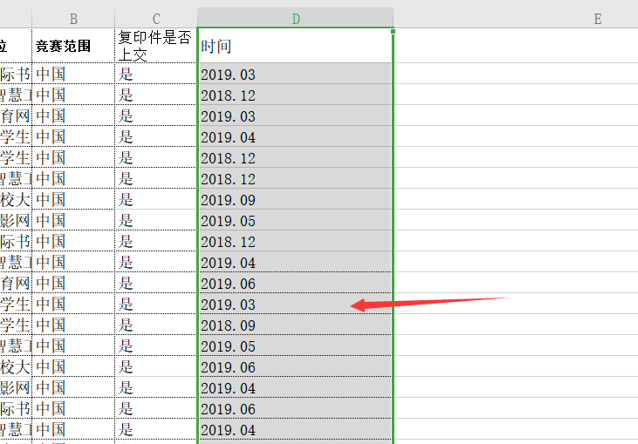
>>免费升级到企业版,赠超大存储空间
然后在视图工具栏下点击“自定义视图”,具体操作如下图所示:
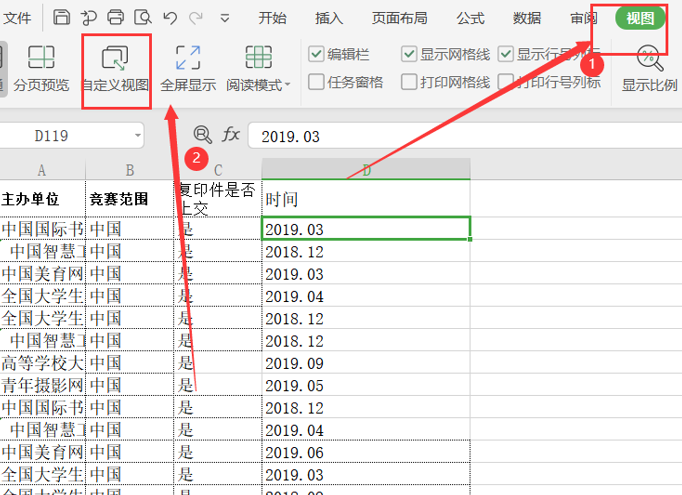
>>免费升级到企业版,赠超大存储空间
然后在弹出的窗口中我们选择“添加”:
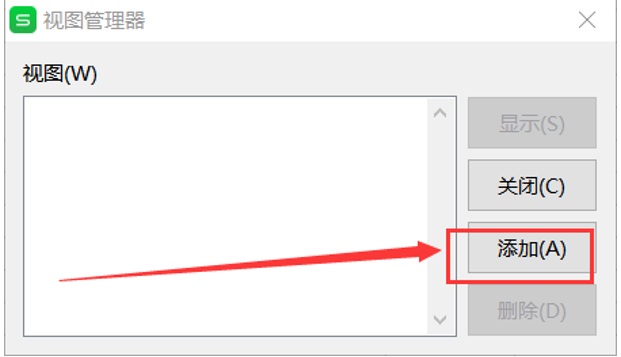
>>免费升级到企业版,赠超大存储空间
这个时候我们在名称一栏输入所需要的名称,如下图:
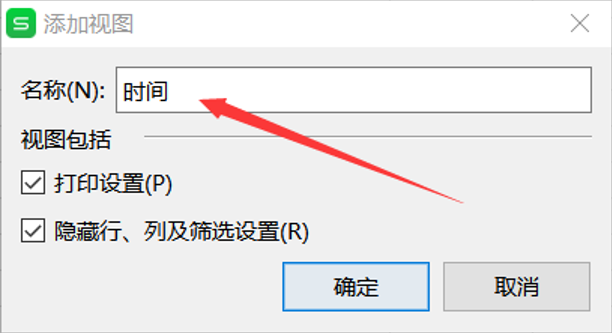
>>免费升级到企业版,赠超大存储空间
同样,我们选中需要的区域:

>>免费升级到企业版,赠超大存储空间
我们按照同样的方式输入名称:
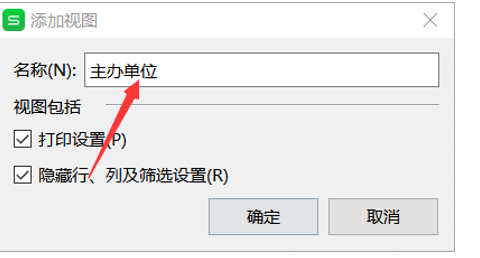
>>免费升级到企业版,赠超大存储空间
这时候我们就发现在试图管理器中有两个视图了,点击右边的键我们可以选择显示或者关闭我们所创建的视图:
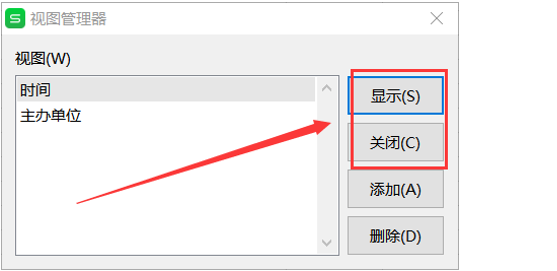
>>免费升级到企业版,赠超大存储空间
这个小技巧你学会了吗?

 0
0 0
0智慧女孩不会秃头
猫狗大战







 下载文档
下载文档

 微信支付
微信支付
 支付宝支付
支付宝支付